У програмі Microsoft Excel можна перенести текст, щоб він відображався у клітинці в кількох рядках. Можна відформатувати клітинку так, що текст переноситиметься автоматично, або вставити розриви рядка вручну.
Автоматичне перенесення тексту
-
Виділіть на аркуші клітинки, які потрібно відформатувати.
-
На вкладці Основне у групі Вирівнювання виберіть елемент Перенесення тексту. (В Excel для настільних комп'ютерів можна також виділити клітинку, а потім натиснути клавіші Alt+H+W.)
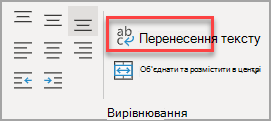
Примітки.:
-
Дані у клітинці буде перенесено на інші рядки відповідно до ширини стовпця, тому, якщо змінити ширину стовпця, перенесення тексту зміниться автоматично.
-
Якщо відображається не весь перенесений текст, можливо, задано певну висоту рядка або текст належить до діапазону об’єднаних клітинок.
-
Змінення висоти рядка для відображення всього перенесеного тексту.
-
Виділіть клітинку або діапазон, для якого потрібно встановити висоту рядка.
-
На вкладці Основне у групі Клітинки натисніть кнопку Формат.
-
У розділі Розмір клітинки виконайте одну з таких дій:
-
Щоб автоматично встановити висоту рядка, виберіть пункт Автодобір висоти рядка.
-
Щоб задати висоту рядка, виберіть пункт Висота рядка та введіть потрібну висоту рядка в полі Висота рядка.
Порада.: Можна також перетягнути нижню межу рядка до тієї висоти, на якій відображається весь перенесений текст.
-
Введення розриву рядка
Щоб почати новий рядок тексту в певному місці клітинки, зробіть ось що.
-
Двічі клацніть клітинку, в якій потрібно ввести розрив рядка.
Порада.: Також можна виділити клітинку, а потім натиснути клавішу F2.
-
У клітинці клацніть місце, де потрібно розірвати лінію, і натисніть клавіші Alt+Enter.
Потрібна додаткова довідка?
Ви завжди можете поставити запитання експерту в спільноті Tech у розділі Excel чи отримати підтримку в спільнотах.










